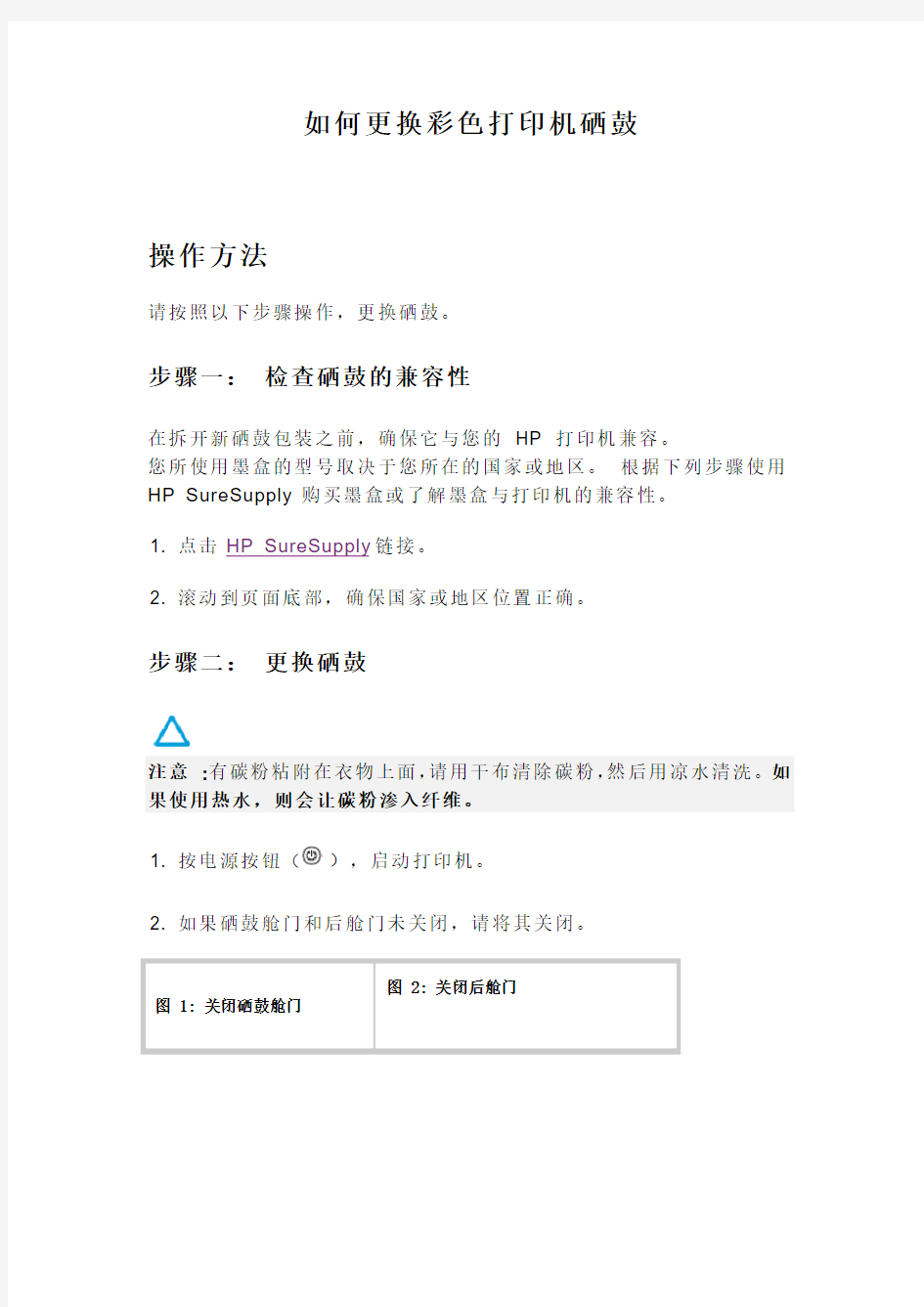
如何更换彩色打印机硒鼓
- 格式:docx
- 大小:144.89 KB
- 文档页数:5
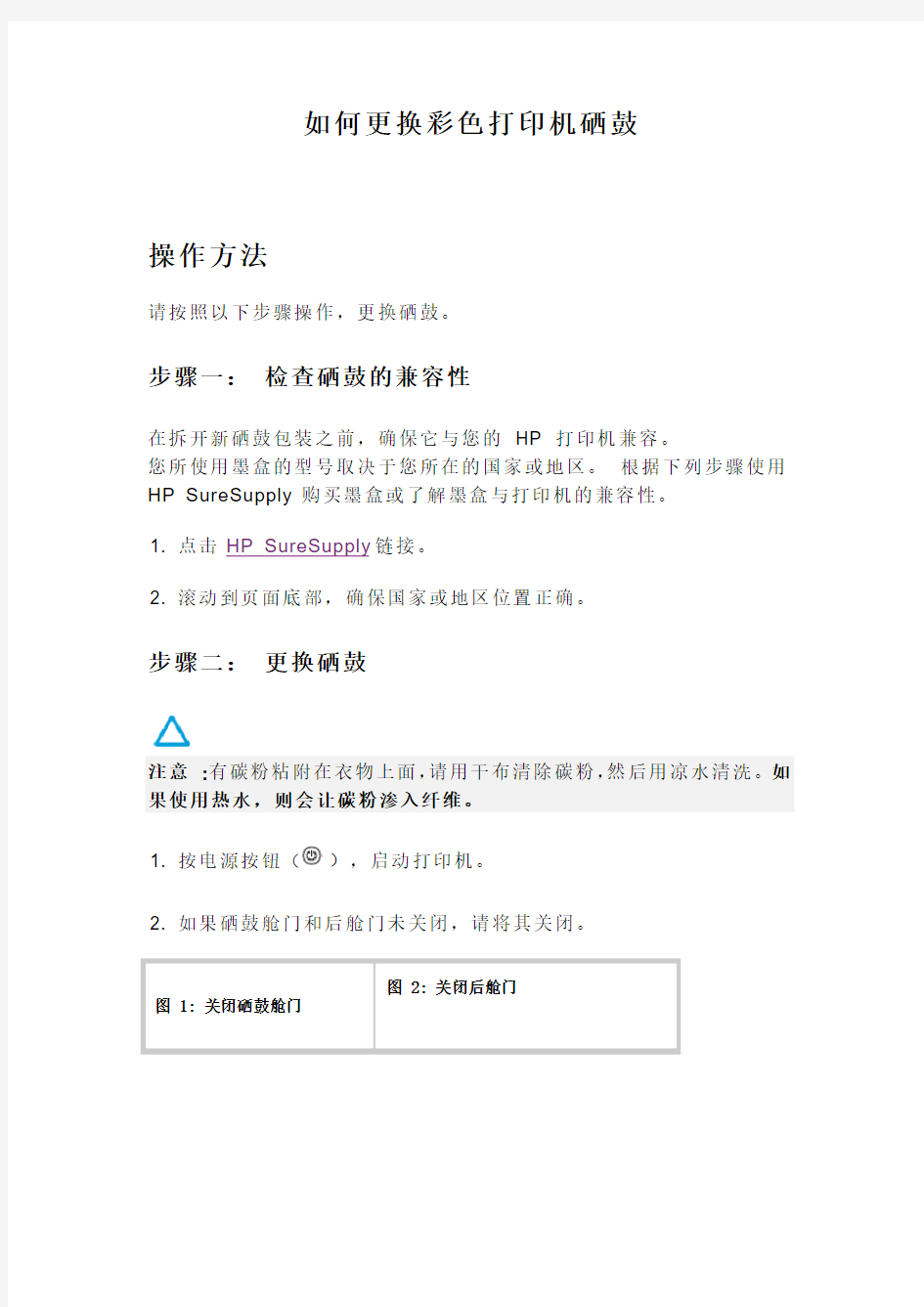
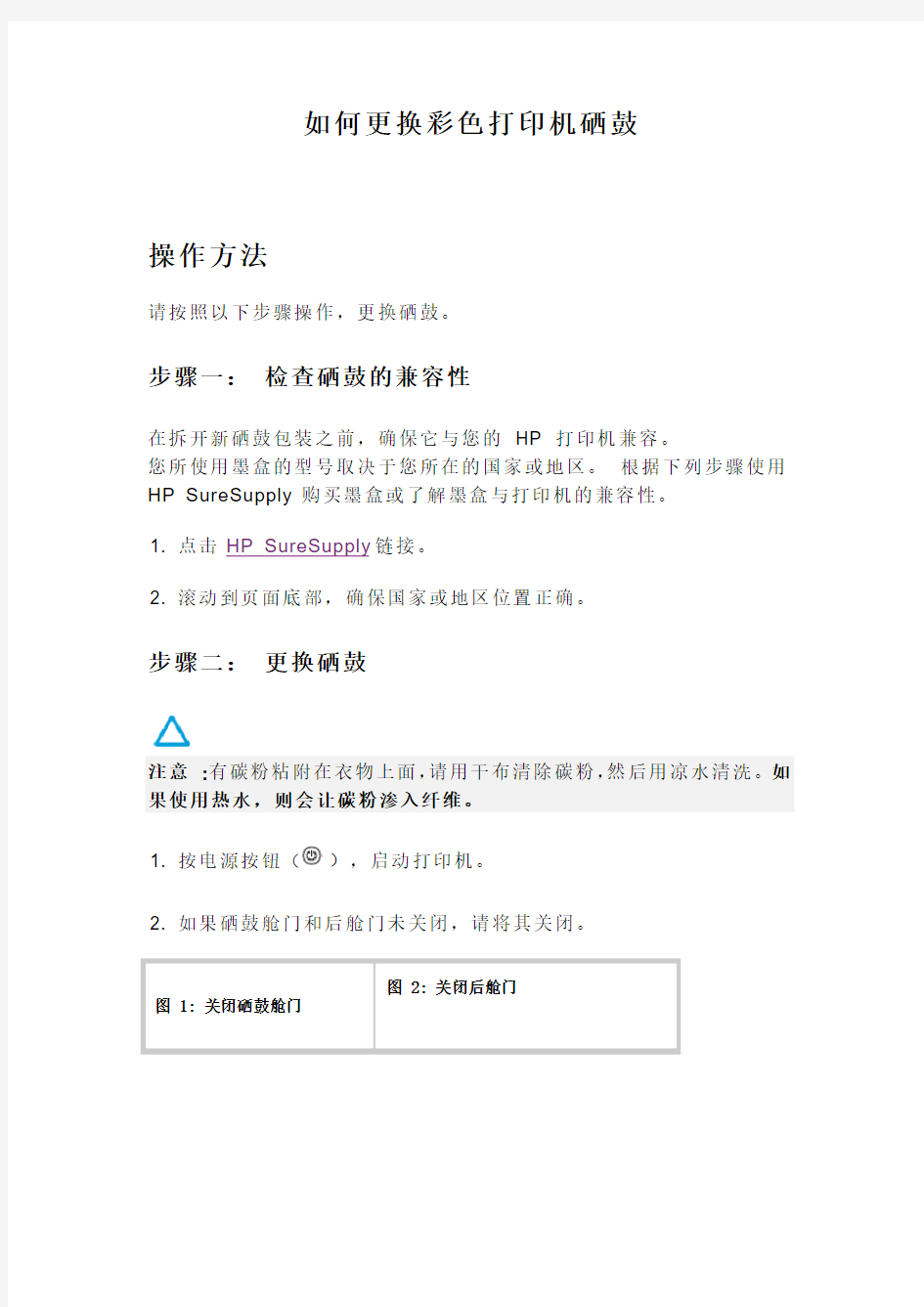
如何更换彩色打印机硒鼓
操作方法
请按照以下步骤操作,更换硒鼓。
步骤一:检查硒鼓的兼容性
在拆开新硒鼓包装之前,确保它与您的HP 打印机兼容。
您所使用墨盒的型号取决于您所在的国家或地区。根据下列步骤使用HP SureSupply 购买墨盒或了解墨盒与打印机的兼容性。
1. 点击HP SureSupply链接。
2. 滚动到页面底部,确保国家或地区位置正确。
步骤二:更换硒鼓
注意:有碳粉粘附在衣物上面,请用干布清除碳粉,然后用凉水清洗。如果使用热水,则会让碳粉渗入纤维。
1. 按电源按钮(),启动打印机。
2. 如果硒鼓舱门和后舱门未关闭,请将其关闭。
3. 在控制面板上,按下与您要更换的硒鼓相对应的“硒鼓”按钮()。
硒鼓carousel 旋转时,打印机将发出声音。
注意:等待硒鼓指示灯()停止闪烁,且不再发出旋转
声音后再执行下一步骤。
图3: 按“硒鼓”按钮
4. 打开硒鼓舱门。
图4: 打开硒鼓舱门
5. 抓住硒鼓上的把手,将硒鼓直接拉出打印机。将旧硒鼓放置在一
边。
图5: 取出旧硒鼓
6. 从包装袋中取出新硒鼓。
图6: 从包装袋中取出硒鼓
7. 将旧硒鼓放入包装袋中以便回收利用。
图7: 回收旧硒鼓
8. 抓住硒鼓两侧,轻轻摇晃硒鼓以摇匀碳粉。
注意:为防止损坏硒鼓,请抓住硒鼓的两端。请勿触摸硒
鼓上的滚轮。
图8: 轻轻摇晃硒鼓
9. 从新硒鼓上撕下保护胶带。将突舌放入硒鼓包装盒中以备回收。
图9: 撕下并回收保护胶带
10. 从新硒鼓上取下保护罩。
图10: 取下保护罩
11. 握住硒鼓中间的把手,然后将装入相应的插槽中。
图11: 将硒鼓装入相应的插槽中
关闭硒鼓舱门后,“硒鼓”、“就绪”和“警示”灯都将闪烁。需要 3 分钟时间对打印机进行校准。
图12: 关闭硒鼓舱门
13. 更换其它硒鼓,重复上述操作即可。确保每个硒鼓都重新插入
了正确插槽中。